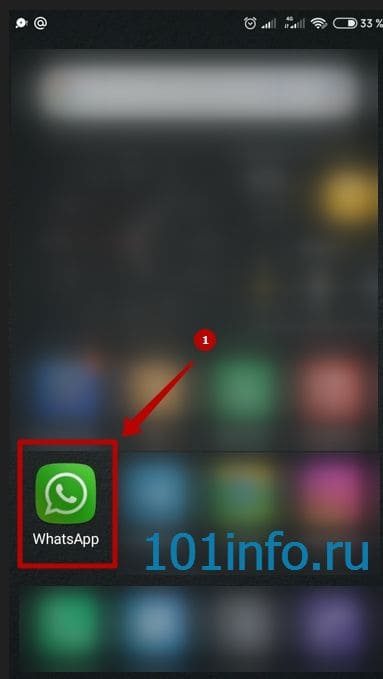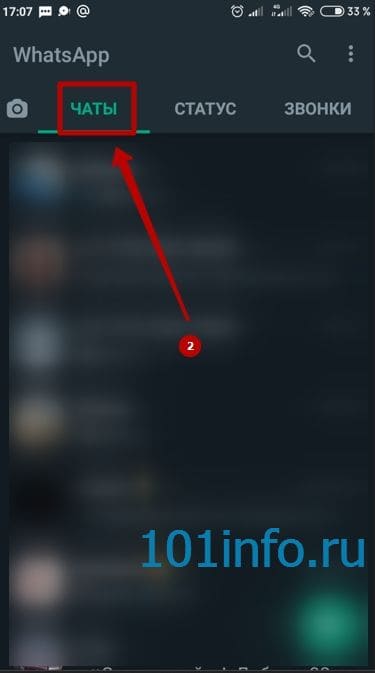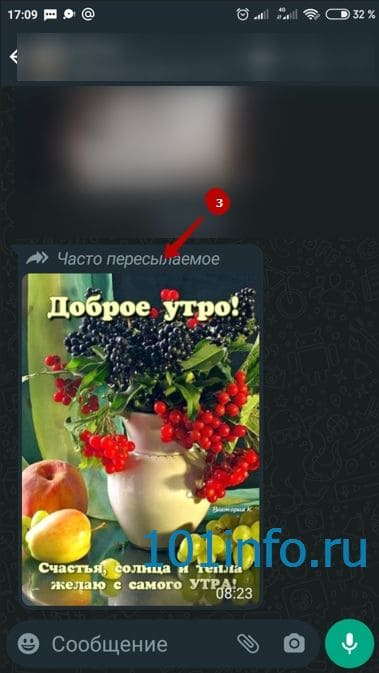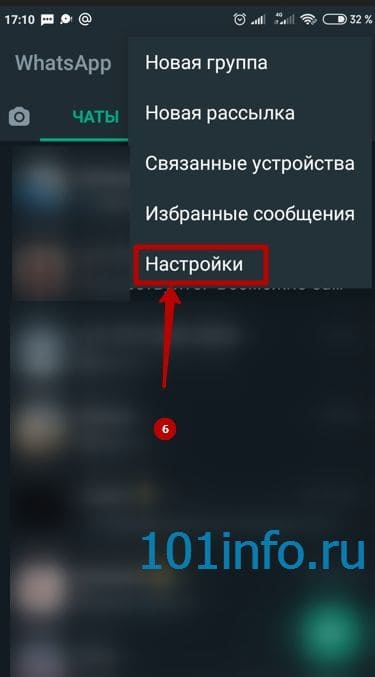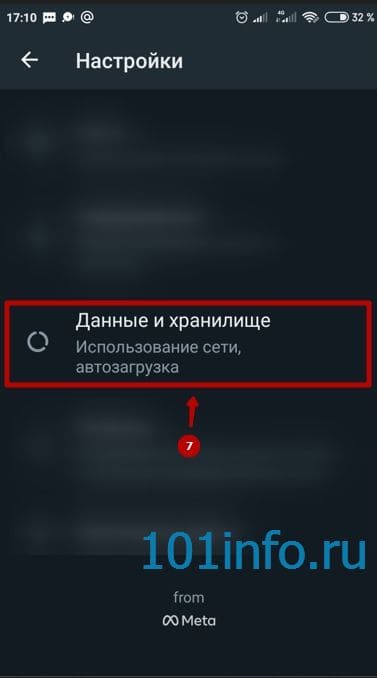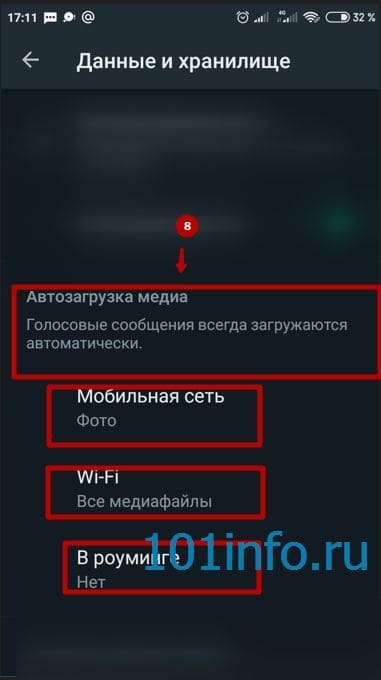Для абонентов мессенджера Вотсап пересылка фотографий составляет неотъемлемую часть общения. Пользователи часто пересылают друг другу не только текстовые месседжи, но и визуальные послания, что способствует наиболее полному обмену информацией.
Данный обзор содержит подробное описание алгоритмов для обмена файлами формата картинок. Благодаря этим рекомендациям абонент Вотсап сможет выбрать удобный способ записи и пересылки изображений. Как сохранить фото с ватсапа далее.
Как сохранять фото из мессенджера на айфоне
Обладатели устройств на платформе iOS могут настроить опцию автоматического сохранения данных, чтобы записывать весь контент или переносить информацию выборочно.
Для настройки автозагрузки пользователь должен выполнить следующую последовательность действий:
- Приложение.
- Опция настроек через значок справа внизу экрана.
- Перейти к блоку «Хранилище и данные».
- В разделе, предназначенном для настройки автоматической записи медиафайлов, нажать строку «Фото».
- Определить способ подключения к сети. используемый при сохранении картинок: WiFi, мобильная связь.
После настройки опций мультимедийные файлы будут записываться в приложении «Галерея» в автоматическом режиме. Отдел памяти, предназначенный для записи данных, называется «WhatsApp». При необходимости обладатель айфона может легко найти загруженные фото внутри этой папки.
Запись изображений из чатов WhatsApp на телефоне можно осуществлять, сохраняя каждую понравившуюся фотографию по отдельности. Для этого следует:
- Открыть мессенджер.
- Тапнуть по кнопке чатов на панели внизу экрана и перейти к интересующей беседе.
- Нажать на вложение, полученное в чате.
- Активировать символ стрелки слева внизу.
- Внутри всплывающего меню выбрать опцию «Сохранить». После выполнения назначенных действий изображение появится в галерее смартфона.
Альтернативный вариант загрузки картинок предполагает выборочную загрузку мультимедийных файлов с фото. Для осуществления выборочной загрузки фотографий нужно:
- Активировать мессенджер WhatsApp.
- Кликнуть по кнопке чатов.
- Выделить выбранную беседу.
- Нажать имя контакта вверху экрана.
- Перейти к разделу ссылок и документов.
- Нажать кнопку выбора справа вверху.
- Отметить «птичками» файлы, предназначенные для сохранения.
- Активировать стрелку в левом нижнем углу.
- В открывшемся меню выбрать регистрацию фото в галерее изображений или внутренней памяти смартфона.
Далее рассматриваются способы сохранения фото из бесед WhatsApp для устройств на платформе Android.
Как загружать изображения из Вотсап на андроид
Данные, пересылаемые через мессенджер Вотсап, сохраняются внутри галереи смартфона вне зависимости от метода пересылки.
Для осуществления выборочной загрузки контента следует:
- Открыть Вотсап.
- Перейти к чатам, нажав соответствующую кнопку на панели вверху.
- Выбрать картинку из выбранного диалога.
- Нажать символ стрелки для сохранения файла внутри галереи.
Настройка автоматической загрузки файлов с фотографиями производится по следующему алгоритму:
- Внутри программы открыть меню, кликнув по символу «трех точек» справа вверху.
- Перейти к блоку настроек.
- Открыть раздел «Хранилище и данные».
- Внутри блока «Автозагрузка медиафайлов» отредактировать способы скачивания контента, отметив «птичкой» команду «мобильная сеть» или «WiFi».
В итоге
Скачать, скопировать бесплатно открытку, фотки для альбома из сообщения Ватсапа не составит труда, используя автосохранение вацап. При помощи инструкций в данном обзоре, подписчики приложения WhatsApp смогут записывать послания с графическим форматом во внутренней памяти смартфона.